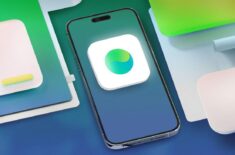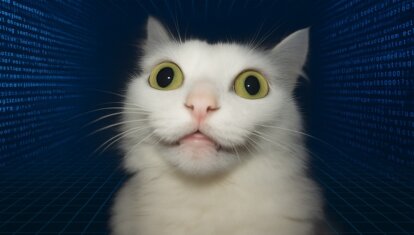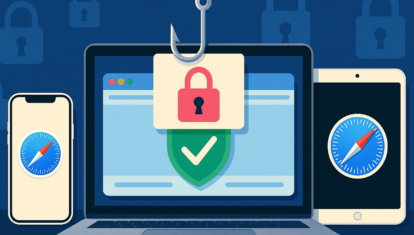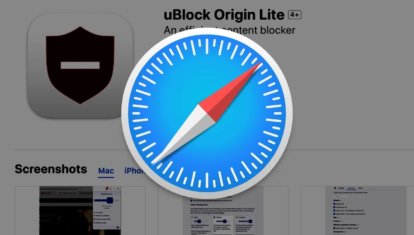Самые распространённые проблемы iOS 15 и способы их устранения
До выхода iOS 15 остаётся совсем мало времени. Неделя-две, и Apple начнёт распространение обновления среди всех своих пользователей. Ещё на презентации было понятно, что новая версия ОС не будет особенно богата на нововведения, однако совсем недавно выяснилось, что часть заявленных функций не выйдут сразу, а будут добавляться в операционную систему постепенно. Несмотря на это, для большинства пользователей релиз iOS 15 – это всё равно радостное событие. Но за этой радостью мы почему-то совершенно забываем о проблемах, которых повлечёт за собой обновление.
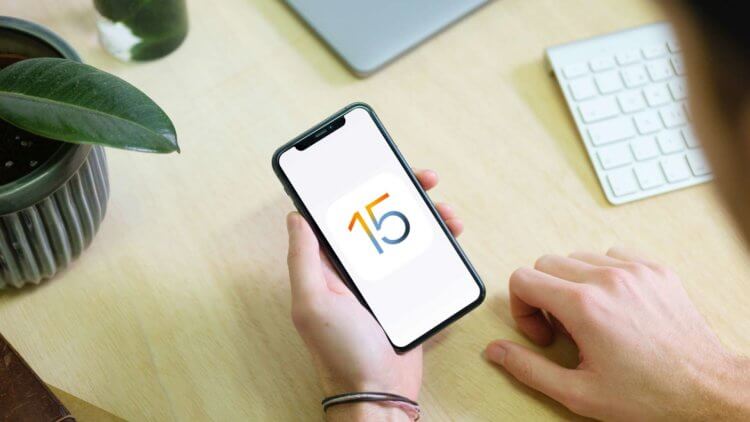
iOS 15 скоро выйдет, и проблемы, вызванные обновлением, будут неизбежны
Практически каждое обновление Apple – только если это не экстренный патч с баг-фиксами – привносит в работу наших устройств какие-то сбои и неполадки. Но если снижение автономности или нестабильное Wi-Fi-соединение ещё как-то можно перетерпеть, то вот когда iPhone просто превращается в кирпич, хочется лезть на стенку.
Содержание
Что нужно знать перед обновлением до iOS 15
Самые распространённые проблемы, которые провоцируют обновления iOS:
- iPhone застревает на логотипе Apple
- iPhone не выходит из цикла перезагрузки
- iPhone перестаёт включаться
- iPhone застревает в режиме восстановления
- iPhone перестаёт отвечать на прикосновения к экрану
- Сбой в процессе установки обновления iOS
Хорошо, что iOS 15 выходит только через неделю, и у вас есть время подготовиться к обновлению. Потому что искать способы устранения ошибок в работе iPhone в экстренном режиме - то ещё удовольствие.
Логично, что большинство из нас, когда сталкиваются с чем-то подобным, просто теряются. Мало кому приходит в голову просто загуглить симптомы и попробовать найти решение проблемы, которую спровоцировала установка обновления. В лучшем случае первое, что приходит в голову, — обратиться в сервисный центр.
Там вам, конечно же, помогут. Но, во-первых, не бесплатно, а, во-вторых, для этого придётся расстаться с устройством как минимум на неделю. Хотя проблема-то, как правило, бывает плёвая, а значит, устранить её можно и самостоятельно. Просто нужно знать, что именно нужно сделать. Я – знаю, и расскажу вам.
Проблемы с обновлением Айфона. Что делать
AnyFix – это утилита, которая поможет решить любые проблемы, возникающие в работе iPhone или iPad в результате обновления. Причём решает их она сама, не требуя практически никакого участия с вашей стороны. Всё, что от вас потребуется, — это подключить смартфон к компьютеру, выбрать нужный параметр и просто дождаться, пока AnyFix сама всё сделает.
Очевидно, что большинство пользователей понятия не имеет, почему iPhone после обновления перестаёт нормально работать. Поэтому AnyFix предлагает простую и понятную функцию ремонта операционной системы. Это особый инструмент, который проверяет прошивку iPhone на предмет более чем 130 ошибок и сбоев, а потом исправляет их. То есть от вас не требуется вообще ничего. Просто нажать одну кнопку.
- Скачайте приложение AnyFix себе на компьютер;
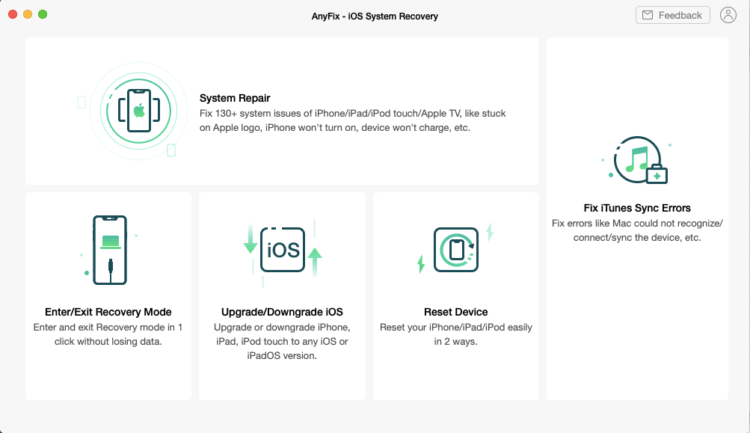
На стартовом экране AnyFix есть только 5 действий — всё очень просто
- Запустите его и подключите iPhone по кабелю;
- В интерфейсе AnyFix выберите параметр System Repair;
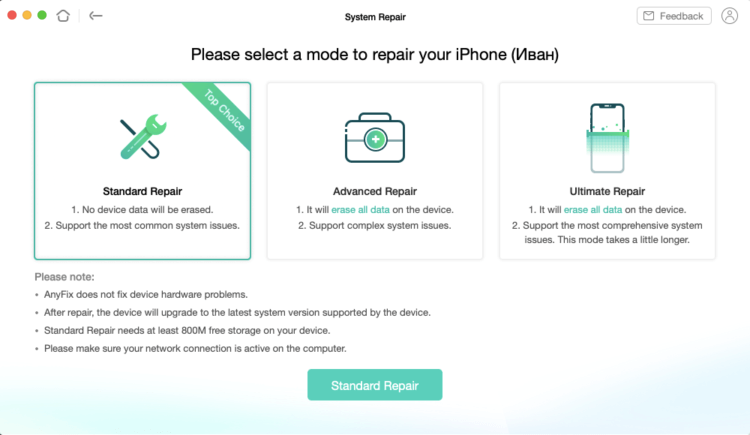
AnyFix предлагает три варианта «ремонта» прошивки
- Выберите iPhone, а затем – Start Now и дождитесь окончания.
Процедура системного ремонта предусматривает три степени сложности: стандартный, расширенный и полный. В стандартном режиме AnyFix исправляет наиболее общие и часто встречающиеся проблемы, сохраняя данные на iPhone. В расширенном режиме все данные удаляются, а ремонт становится более серьёзным. Полный ремонт тоже предусматривает удаление всех данных, но ремонт производится на самом глубоком уровне. Почитать о других способах самостоятельного ремонта iPhone можно тут.
Впрочем, бывают пользователи, которые понимают чуть больше. Для них есть возможность принудительно ввести iPhone в режим DFU, чтобы запустить восстановление прошивки. Несмотря на то что сделать это совсем нетрудно, одни просто опасаются это делать, а у других просто не получается. Я сам – вроде бы человек с опытом – иной раз промахиваюсь, и iPhone вместо перехода в режим DFU (так называют режим восстановления) просто начинает перезагружаться.
Как перевести Айфон в режим восстановления
AnyFix позволяет ввести iPhone в режим ДФУ нажатием одной кнопки. Это очень удобно. Смотрите, как всё работает:
- Запустите утилиту AnyFix у себя на компьютере;
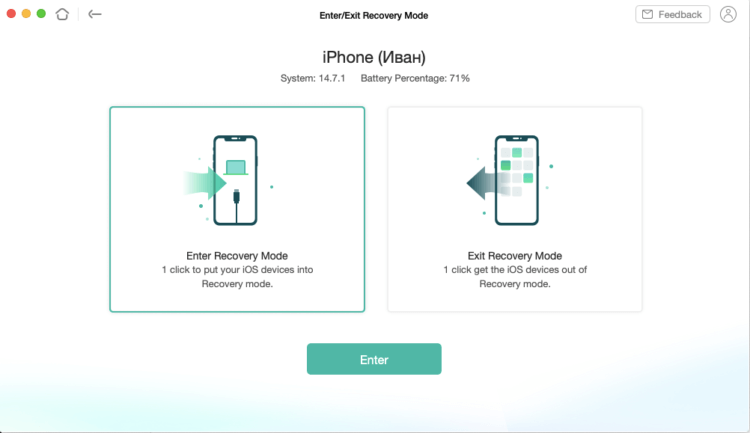
AnyFix позволяет в одно действие ввести iPhone в режим восстановления и вывести из него
- Подключите iPhone к компьютеру через кабель;
- Нажмите на кнопку Enter/Exit Recovery Mode;
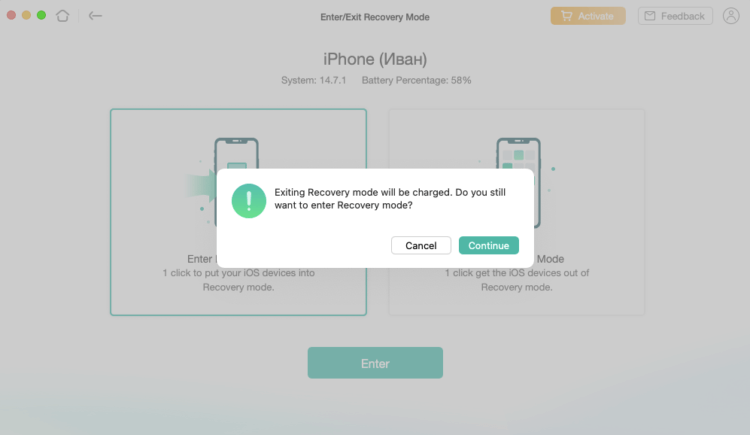
Учитывайте, что без подписки вы не сможете вывести iPhone из режима DFU с помощью AnyFix
- Выберите действие и подтвердите его нажатием Enter.
Всё. Теперь ваш iPhone находится в режиме восстановления, и вы можете проводить с ним любые манипуляции. Основной вопрос, который задают пользователи, — зачем нужен режим DFU? Он нужен для проведения восстановительных работ. В этом режиме AnyFix или iTunes смогут загрузить последнее обновление и вернуть прошивку к исходному виду, что в большинстве случаев является гарантией восстановления работоспособности устройства.
Как откатиться с iOS 15
Однако бывают ситуации и похуже, когда iPhone или какие-то из его функций выводит из строя сама прошивка, не позволяя смартфону продолжать работать. В этом случае вам поможет возврат на предыдущую версию iOS. Эту манипуляцию тоже можно выполнить с помощью AnyFix. Вот как это сделать:
- Подключите iPhone к компьютеру и запустите утилиту AnyFix;
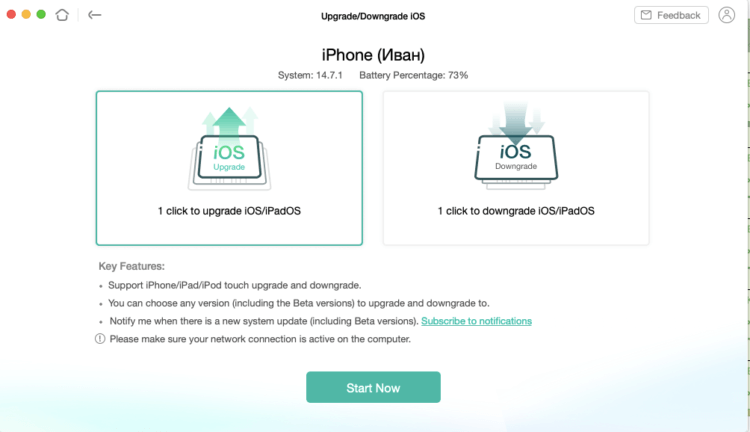
AnyFix позволяет перейти даже на предыдущую бета-версию, а не только на релизную сборку iOS
- В интерфейсе утилиты выберите параметр Upgrade/Downgrade iOS;
- В следующем окне нажмите Downgrade, выберите подходящую версию ОС;
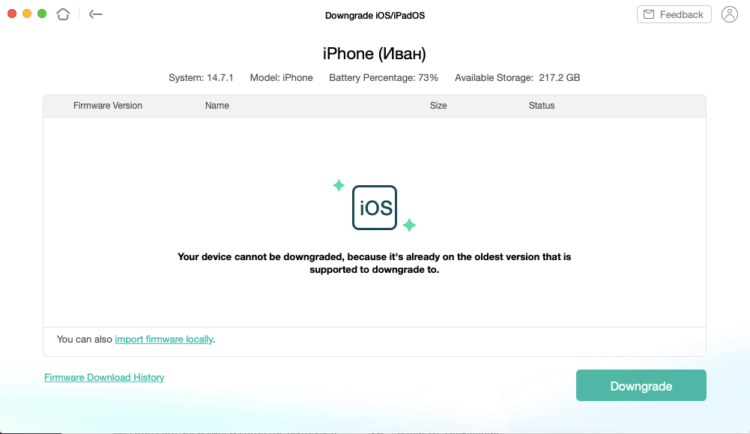
Если Apple не подписывает больше ни одну версию iOS, кроме той, что у вас уже установлена, откатиться вы не сможете
- Подтвердите даунгрейд и дождитесь окончания восстановления.
Важно: таким образом можно восстановить старую версию iOS, если Apple всё ещё её подписывает. Узнать, какие версии компания по-прежнему подписывает (читай позволяет восстанавливать), можно на этом сайте. Просто выберите своё устройство, а затем просмотрите список доступных для него версий операционных систем. Причём для разных моделей iPhone и iPad подписанные версии iOS могут быть разными.
При необходимости AnyFix сможет с несколько простых действий сбросить iPhone, если вы забыли пароль, либо исправить ошибку, из-за которой iTunes не распознаёт iPhone.
Чем хорош AnyFix, так это комплексностью. С одной стороны, это полностью автоматизированная система, которая позволяет вернуть iPhone к жизни. От вас, как от пользователя, не потребуется вообще никаких навыков работы с прошивками, режимом DFU (особенно если вы боитесь его как огня), и методиками восстановления. AnyFix всё сделает за вас: введёт iPhone в режим ДФУ, восстановит прошивку, а при необходимости откатит версию iOS на предыдущую.
Системный ремонт, который выполняется на трёх уровнях, гарантирует, что вы наверняка сможете устранить те проблемы, с которыми обратились к AnyFix. Утилите знакомы более 130 сбоев, и она способна устранить их все в считанные минуты. Просто выберите подходящий режим ремонта, и дождитесь его завершения. На вас останется только загрузка приложения на компьютер, подключение iPhone по кабелю и нажатие двух-трёх кнопок, подтверждающих выбранное действие.